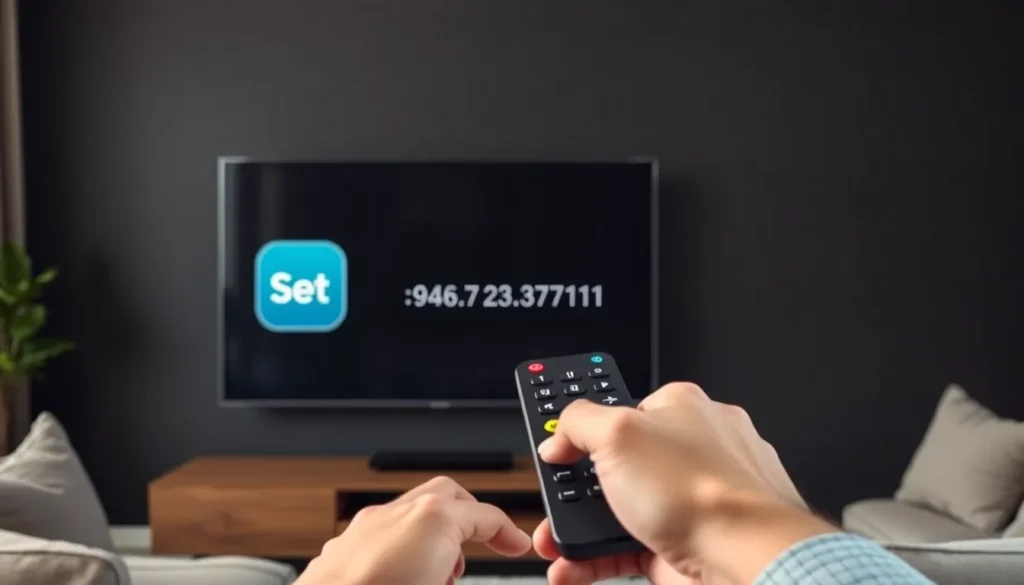Instalando e configurando o Set IPTV em Smart TV Samsung série J (modelos antigos)
Neste artigo mostro um aplicativo excelente para desbloquear conteúdos em Smart TVs Samsung da série J — especialmente os modelos mais antigos com processador mais lento. Com esse procedimento você conseguirá instalar o Set IPTV, configurar sua playlist (M3U) e acessar canais, filmes, séries, animes e novelas em boa qualidade. Acompanhe o passo a passo abaixo.
Requisitos e observações iniciais
- Smart TV Samsung série J (layout Smart Hub, processador antigo).
- Conta Samsung (vamos criar uma com o nome develope dentro do Smart Hub).
- Link M3U da sua playlist (fornecido pelo seu provedor). Se não tiver, é possível solicitar um teste curto com alguns fornecedores.
- Ao instalar o Set IPTV pela primeira vez o aplicativo libera um período de uso enquanto está aberto (cerca de 7 dias). Após esse período é necessário ativar a licença.
Passo a passo
1. No controle remoto da TV, pressione o botão do menu principal e abra o Smart Hub.
2. Na área de conta da Samsung, clique em Login. Se você já tiver a conta chamada develope, acesse-a. Caso não tenha, crie a conta diretamente na TV:
- Escolha a opção para adicionar conta (ícone de + ou similar).
- No campo de identificação digite develope (sem senha).
- Clique em Concluído e em seguida em Entrar. A TV pode reiniciar o Smart Hub automaticamente.
3. Após o Smart Hub reiniciar, abra-o novamente. No menu lateral, entre em Samsung Apps (a loja de aplicativos da Samsung).
4. Localize o aplicativo Set IPTV. Se já estiver instalado, exclua para que possamos demonstrar a instalação passo a passo (ou proceda diretamente se precisar apenas configurar).
5. Para instalar/configurar pelo método do Smart Hub: selecione qualquer aplicativo na lista, pressione e segure o botão OK (ou Entre) no controle até aparecerem opções. Escolha Configurar IP e digite o comando/IP a seguir exatamente como mostrado:
94 . 23 . 97 . 11
Depois de digitar, clique em OK.
6. Ainda pressionando e segurando o botão OK, aparecerá a opção Sincronizar apps. Selecione-a, concorde com os termos e confirme. Em seguida, saia dessa tela com o botão Voltar/Return.
7. Ao retornar, o aplicativo Set IPTV deverá aparecer na lista de apps. Abra-o para prosseguir com a configuração da playlist.
Configurando a playlist (M3U) e a licença
Para usar o Set IPTV você precisa inserir o link M3U fornecido pelo seu provedor de conteúdo. Algumas informações importantes:
- Se você já tem o link M3U, insira-o no Set IPTV conforme as instruções do aplicativo.
- Se não tiver o link, você pode solicitar um teste curto (alguns fornecedores oferecem testes de aproximadamente 3 a 4 horas) para verificar a compatibilidade da playlist com o app.
- Quando o Set IPTV é instalado pela primeira vez ele libera um período de uso com o aplicativo aberto (em torno de 7 dias). Após esse período será necessário ativar a licença para continuar usando sua playlist.
- A licença varia (há opção vitalícia em alguns casos). É possível adquirir a licença no site oficial do Set IPTV ou por meio de suporte/contato — por exemplo, enviando a foto da tela do aplicativo com o endereço MAC da sua TV para que a configuração seja feita para você.
Observação: para ativar a licença você precisará do endereço MAC da sua TV e do link da playlist. No próprio Set IPTV há instruções de como informar esses dados no site do aplicativo.
Dicas finais
- Esse método foi testado especificamente em Smart TVs Samsung série J (modelos antigos). Para outros modelos o procedimento pode variar.
- Se preferir ajuda na configuração, envie a foto da tela do Set IPTV que mostra o MAC da TV para o suporte via WhatsApp (ícone/contato disponível abaixo neste artigo) — eles podem configurar para você.
- Após ativar a licença, sua playlist ficará disponível normalmente no Set IPTV, com acesso aos canais e conteúdos oferecidos pelo provedor.
Pronto — seguindo esses passos você consegue instalar e configurar o Set IPTV na sua Smart TV Samsung série J e começar a testar sua playlist. Espero que este artigo tenha sido útil. Um abraço e até mais.